下面是小编介绍的sublime text 3编辑器打开标签页的具体操作,相信很多小伙伴也同样期待看到吧,一起来看吧!
sublime text 3编辑器怎么打开标签页?
1、直接在查看选项中 ,打开/关闭标签页,如果没有反应,参照一下 进行代码更改
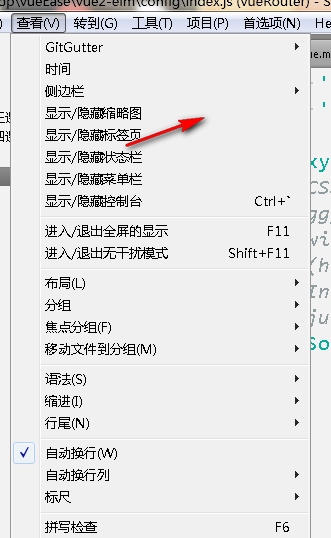

2、如果不能直接打开 就在sublime安装目录,也可以通过浏览插件目录进行查找,查找 Sublime Text\\Data\\Local\\Session.sublime_session文件进行编辑
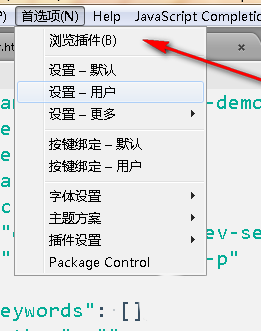
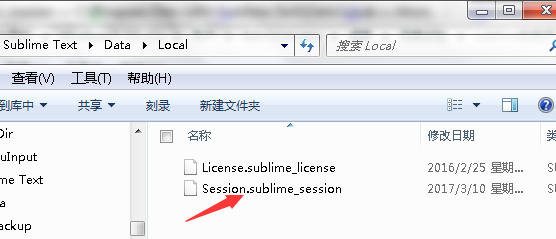
3、然后使用编辑器 打开这个文件 ,在文件中搜索show_tabs将所有的show_tabs 对应的false改为true (所有的 一共有四个 都要做更改) ,然后保存退出,重新开sublime,就会显示标签页了。
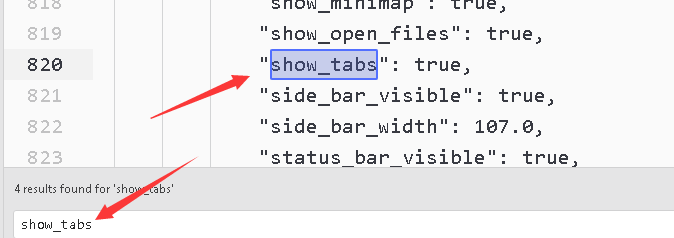

以上就是sublime text 3编辑器打开标签页的具体操作了,大家都学会了吗?
 天极下载
天极下载






























































